3.9. Installation de la passerelle IDERI note
Pour exécuter un environnement IDERI note mobile le composant de la passerelle IDERI note est nécessaire. Il est installé via le fichier intgateway.msi.
L’installation de ce fichier peut être effectuée en l’exécutant à partir de l’explorateur ou en l’exécutant à partir d’une fenêtre de console cmd.exe, spécifiant ainsi un fichier journal d’installation comme celui-ci:
msiexec /i intgateway.msi /l*v c:\temp\intgateway.log
Cette ligne de commande suppose que vous avez créé le répertoire c:\temp, où le moteur d’installation de Windows® créera le fichier journal intgateway.log. Chaque configuration msi Gateway IDERI note doit être invoquée lors de l’exécution en tant qu’administrateur local (dans le cas de Windows® Vista et versions ultérieures, vous recevrez une invite d’élévation si vous n’exécutez pas en tant qu’administrateur local). Toutefois, dans le cas de intgateway.msi, une appartenance à un groupe supplémentaire est requise: l’installation de intgateway.msi doit être exécutée avec les droits d’administrateur de domaine, car l’installation enregistre en outre une délégation contrainte pour INoteSvcSpn dans l’objet informatique Active Directory® du serveur de passerelle. S’il n’est pas possible d’enregistrer la délégation contrainte, la délégation doit être définie manuellement.
Une fois intgateway.msi invoqué, l’écran d’accueil du programme d’installation apparaît. La figure 3.47 affiche l’écran d’accueil de la configuration intgateway.msi.
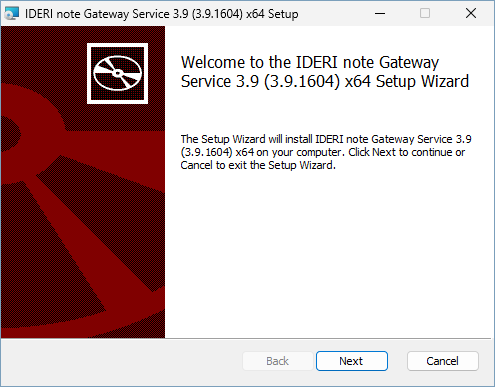
Fig. 3.47 Écran d’accueil de configuration de la passerelle
Après avoir cliqué sur « Suivant », l’écran de configuration du dossier de destination apparaîtra comme dans la figure 3.48
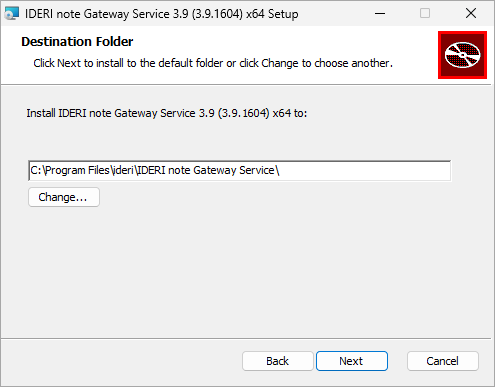
Fig. 3.48 Écran de configuration du dossier de destination
Lorsque le dossier de destination est configuré, en cliquant sur le bouton « Suivant », la configuration se déplacera vers la page d’installation. (voir la Figure 3.49).
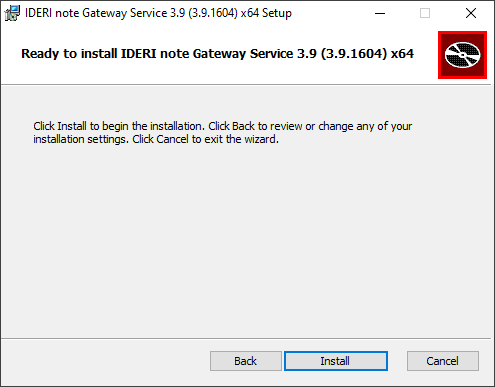
Fig. 3.49 Page pour l’installation
Cliquez sur le bouton « Installer » pour démarrer l’installation et une page avec la barre de progression s’affichera. (voir la figure 3.50).
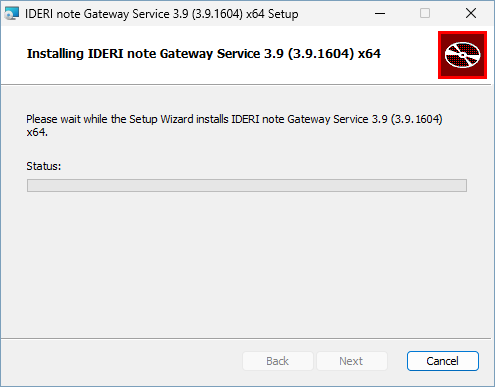
Fig. 3.50 Page pour la progression de l’installation.
Ce processus peut prendre un certain temps. Après l’installation, vous serez redirigé vers la dernière page. (voir la figure 3.51).
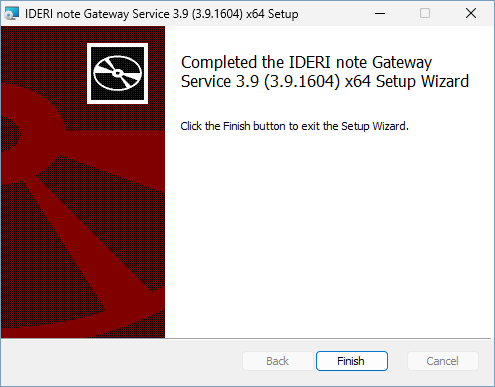
Fig. 3.51 Dernière page de l’installation
Si la dernière page est affichée, Gateway IDERI note a été installé avec succès et le bouton « Terminer » peut être cliqué pour terminer l’installation.
Après cela, vous serez invité à redémarrer votre ordinateur. ( 3.52).
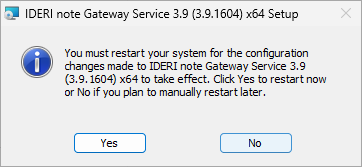
Fig. 3.52 Invite à redémarrer l’ordinateur
Après le redémarrage, vous pouvez exécuter services.msc et trouver Gateway IDERI note fonctionnant en tant que « IntGatewaySvc » sous « Networkservices ».
Pour savoir comment configurer la passerelle, voir la section 7.33.


